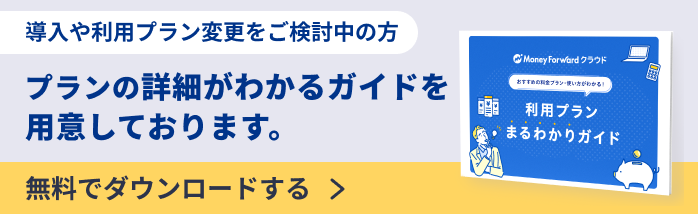概要
このガイドでは、「勘定科目」画面の使い方についてご説明します。
対象ページ
設定>勘定科目
対象のお客さま
マネーフォワード クラウドリース会計を「全権管理者」ロールでご利用中のお客さま
目次
画面の説明
「設定」>「勘定科目」画面では、仕訳に利用する勘定科目を確認できます。
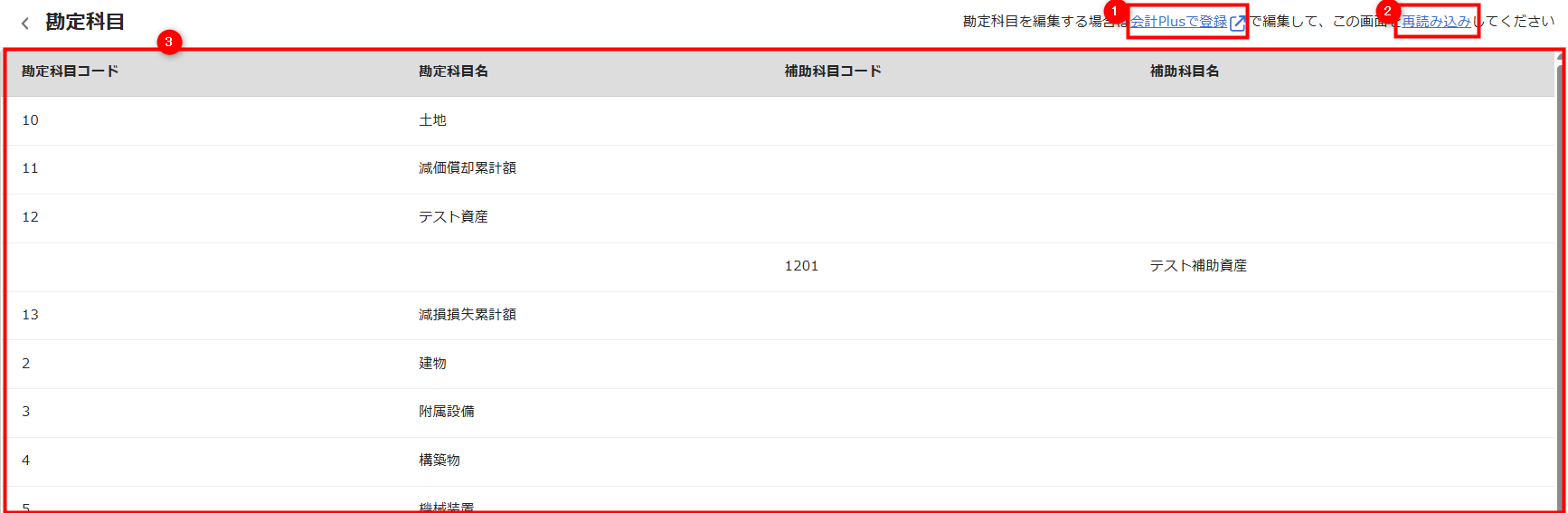
| 番号 | 項目名 | 項目の説明 |
|---|---|---|
| ① | 会計Plusで登録 | クリックすると、クラウド会計Plusの「勘定科目」画面に切り替わります。 |
| ② | 再読み込み | クリックすると、「勘定科目」画面を再読み込みできます。 |
| ③ | 一覧 | クラウド会計Plusに登録されている科目の勘定科目コード・勘定科目名・補助科目コード・補助科目名が表示されます。 |
設定方法
マネーフォワード クラウドリース会計で利用する科目は、「マネーフォワード クラウド会計Plus」の「マスタ設定」>「勘定科目」画面で設定する必要があります。
- 「設定」>「勘定科目」画面上部の「会計Plusで登録」をクリックします。

- クラウド会計Plusの「マスタ設定」>「勘定科目」画面が表示されたことを確認し、クラウドリース会計で利用する科目を登録して「コード(マスタ連携用)」欄を設定します。
登録方法については、こちらのガイドをご参照ください。
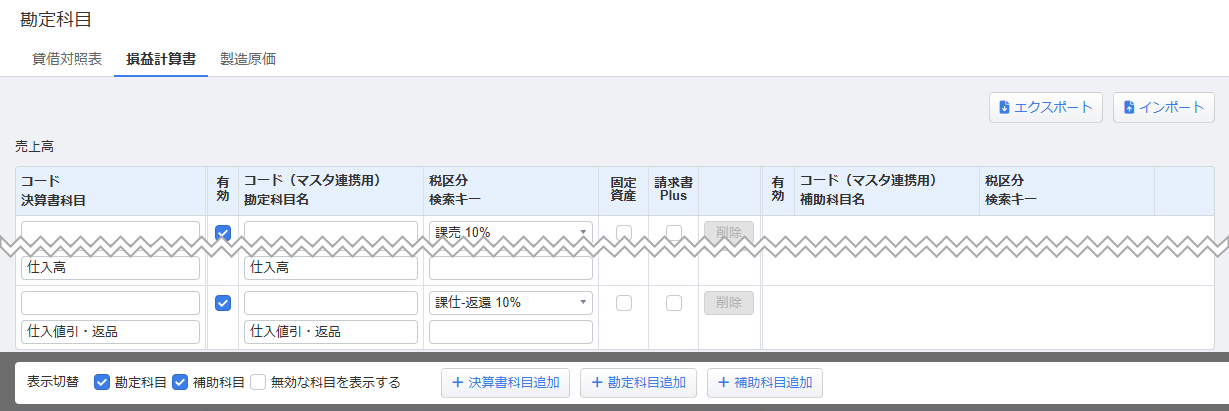
- クラウドリース会計の「設定」>「勘定科目」画面に戻り、画面上部の「再読み込み」をクリックします。

- クラウド会計Plusで設定した科目が表示されたことを確認します。
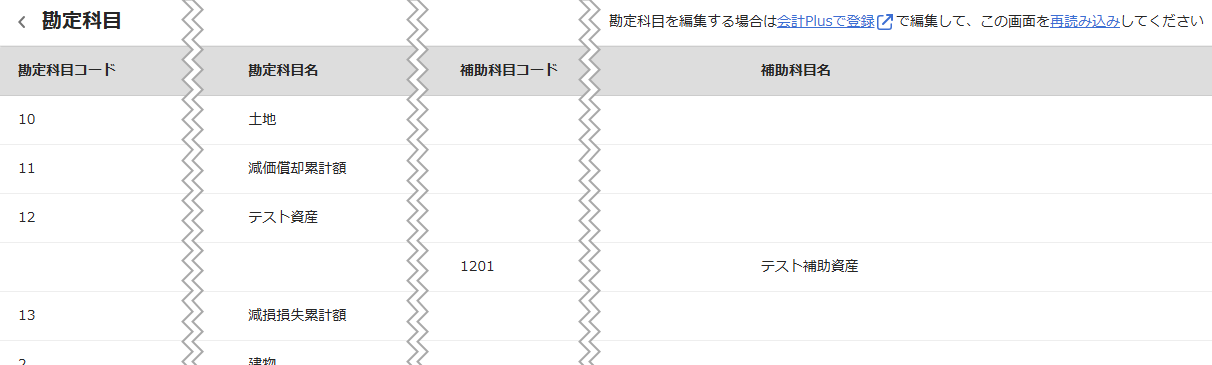
連携項目
「設定」>「勘定科目」画面には、クラウド会計Plusの「マスタ設定」>「勘定科目」画面で以下のカテゴリに有効な状態で登録され、かつ「コード(マスタ連携用)」欄にコードが入力されている科目がすべて連携されます。
- 貸借対照表:「有形固定資産」「無形固定資産」「その他流動資産」「固定負債」「その他流動負債」カテゴリ
- 損益計算書:「販管費及び一般管理費」「営業外費用」カテゴリ
- 製造原価:「製造経費」カテゴリ
更新日:2025年11月28日
※本サポートサイトは、マネーフォワード クラウドの操作方法等の案内を目的としており、法律的またはその他アドバイスの提供を目的としたものではありません。当社は本サイトに記載している内容の正確性・妥当性の確保に努めておりますが、実際のご利用にあたっては、個別の事情を適宜専門家に相談するなど、ご自身の判断でご利用ください。
このページで、お客さまの疑問は解決しましたか?
評価をご入力いただき、ご協力ありがとうございました。
頂いた内容は、当サイトのコンテンツの内容改善のためにのみ使用いたします。